如何复制图片中的图案 画图软件如何复制图案
更新时间:2023-11-10 15:42:41作者:xiaoliu
如何复制图片中的图案,在现代社会中图像处理已经成为了一个不可或缺的技能,无论是在工作中还是生活中,我们经常需要复制图片中的图案,以便进行编辑和再利用。画图软件作为一种常见的工具,提供了多种方法来实现图案的复制。本文将介绍如何利用画图软件来复制图片中的图案,并分享一些实用的技巧和注意事项。无论您是新手还是有经验的用户,通过本文的指导,相信您能够轻松掌握这项技能,提升图像处理的效率和质量。
方法如下:
1.第一步:选中需要复制图案的图片,单击鼠标右键。打开方式选择“画图”。
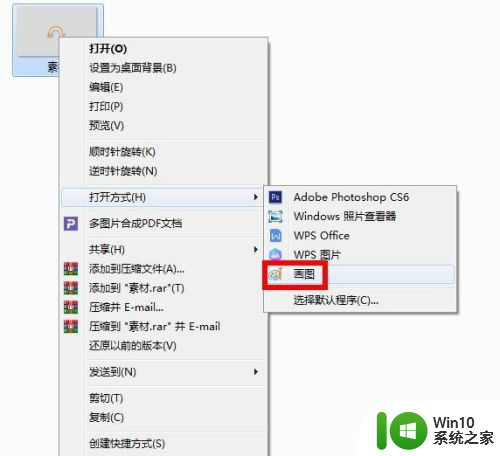
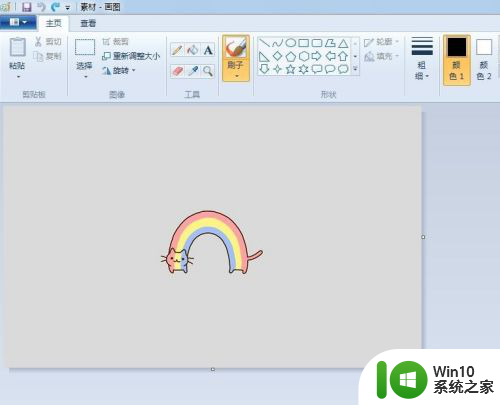
2.第二步:在“选择”下拉选项中选择“矩形选择”。
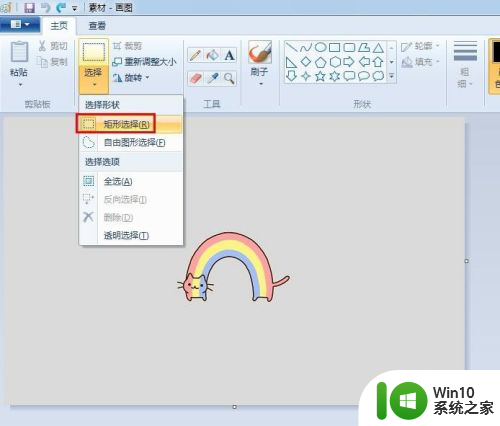
3.第三步:选中需要复制的图案区域。
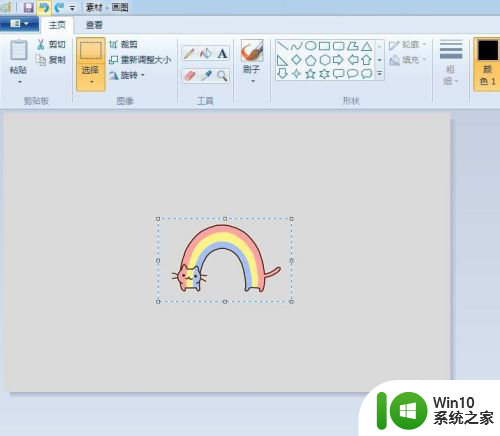
4.第四步:单击鼠标右键选择“复制”或者按Ctrl+C键进行复制。
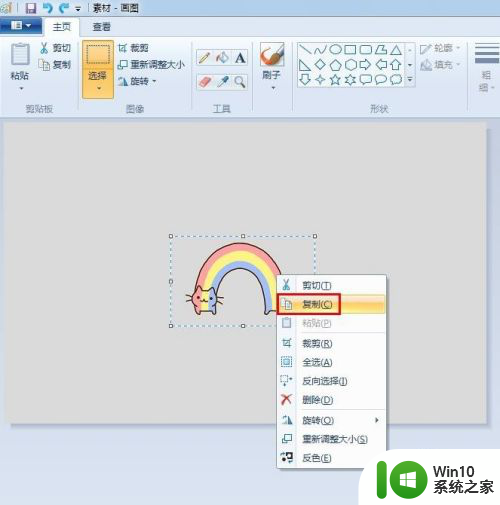
5.第五步:再次单击鼠标右键选择“粘贴”或者按Ctrl+V键。
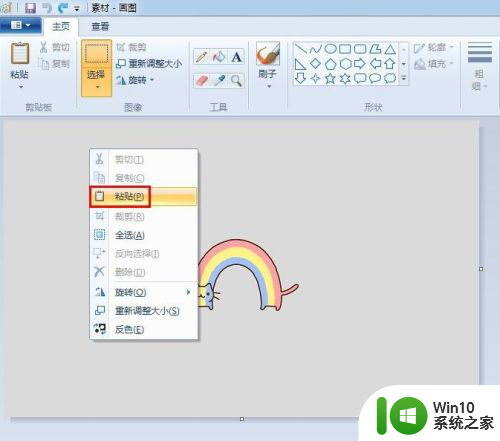
6.第六步:如下图所示,选中的图案被复制粘贴到图片中。
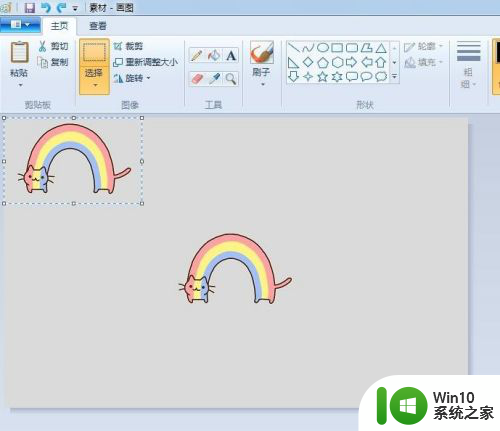
7.第七步:拖动红色线圈标记的位置可以改变图案的大小。
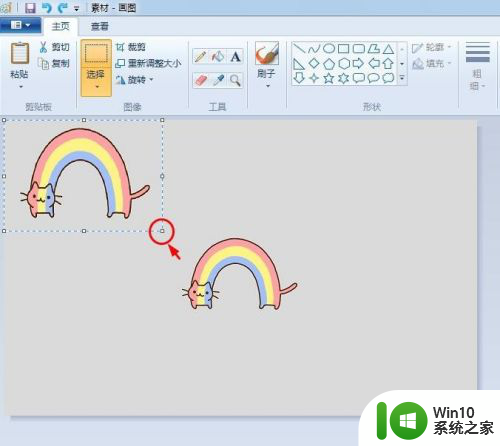
8.第八步:复制完成后,单击“保存”按钮即可。

以上就是如何复制图片中的图案的全部内容,如果您遇到相同的情况,您可以按照我们提供的方法来解决。
如何复制图片中的图案 画图软件如何复制图案相关教程
- wps如何制作图案 wps如何制作图案教程
- 批量修改图片尺寸软件 如何使用画图工具制作1寸照片
- 微信小图标符号图案 微信电话小图标符号复制操作指南
- PS复制图层到其他图像的方法有哪些 在PS中如何快速将图层复制到其他图像中
- ps怎么制作动图gif图片 ps如何将图片制作gif动态图
- 去除图片涂鸦恢复原图 如何使用软件恢复涂鸦过的照片
- wps图片无法复制 wps图片无法复制怎么办
- word复制图片显示空白 word复制图片显示空白无法显示
- 如何让软件变成自己喜欢的图案 自己喜欢的图片替换手机软件图标
- wps怎么把幻灯片里的图片全复制到网站里 怎样将wps幻灯片中的图片全部复制到网站
- 画图工具缩小图片的操作方法 画图工具如何缩小图片
- wps怎么样将图片和表格一起复制 wps如何将图片和表格一起复制粘贴
- U盘装机提示Error 15:File Not Found怎么解决 U盘装机Error 15怎么解决
- 无线网络手机能连上电脑连不上怎么办 无线网络手机连接电脑失败怎么解决
- 酷我音乐电脑版怎么取消边听歌变缓存 酷我音乐电脑版取消边听歌功能步骤
- 设置电脑ip提示出现了一个意外怎么解决 电脑IP设置出现意外怎么办
电脑教程推荐
- 1 w8系统运行程序提示msg:xxxx.exe–无法找到入口的解决方法 w8系统无法找到入口程序解决方法
- 2 雷电模拟器游戏中心打不开一直加载中怎么解决 雷电模拟器游戏中心无法打开怎么办
- 3 如何使用disk genius调整分区大小c盘 Disk Genius如何调整C盘分区大小
- 4 清除xp系统操作记录保护隐私安全的方法 如何清除Windows XP系统中的操作记录以保护隐私安全
- 5 u盘需要提供管理员权限才能复制到文件夹怎么办 u盘复制文件夹需要管理员权限
- 6 华硕P8H61-M PLUS主板bios设置u盘启动的步骤图解 华硕P8H61-M PLUS主板bios设置u盘启动方法步骤图解
- 7 无法打开这个应用请与你的系统管理员联系怎么办 应用打不开怎么处理
- 8 华擎主板设置bios的方法 华擎主板bios设置教程
- 9 笔记本无法正常启动您的电脑oxc0000001修复方法 笔记本电脑启动错误oxc0000001解决方法
- 10 U盘盘符不显示时打开U盘的技巧 U盘插入电脑后没反应怎么办
win10系统推荐
- 1 番茄家园ghost win10 32位官方最新版下载v2023.12
- 2 萝卜家园ghost win10 32位安装稳定版下载v2023.12
- 3 电脑公司ghost win10 64位专业免激活版v2023.12
- 4 番茄家园ghost win10 32位旗舰破解版v2023.12
- 5 索尼笔记本ghost win10 64位原版正式版v2023.12
- 6 系统之家ghost win10 64位u盘家庭版v2023.12
- 7 电脑公司ghost win10 64位官方破解版v2023.12
- 8 系统之家windows10 64位原版安装版v2023.12
- 9 深度技术ghost win10 64位极速稳定版v2023.12
- 10 雨林木风ghost win10 64位专业旗舰版v2023.12